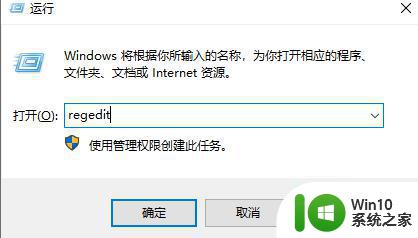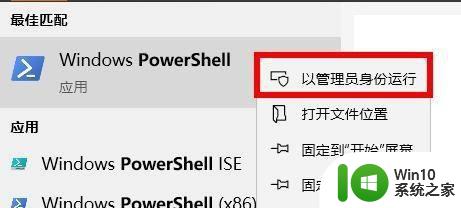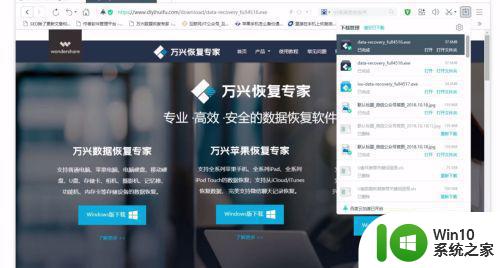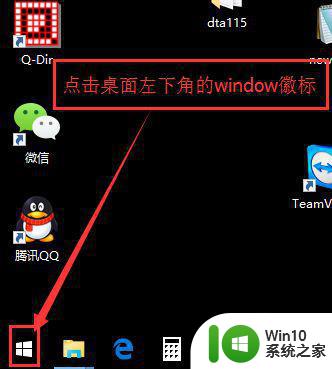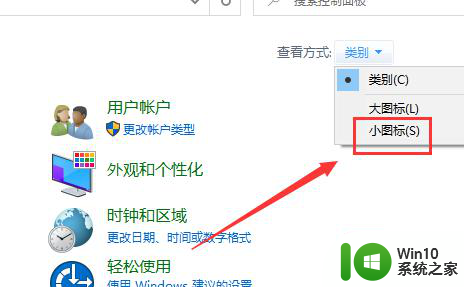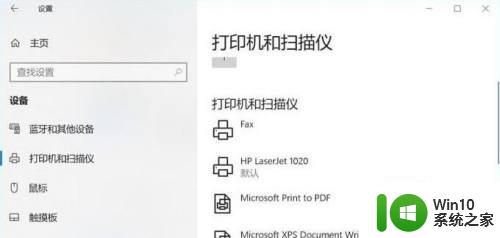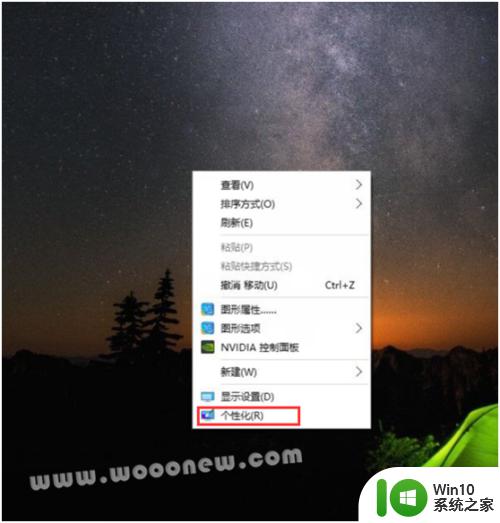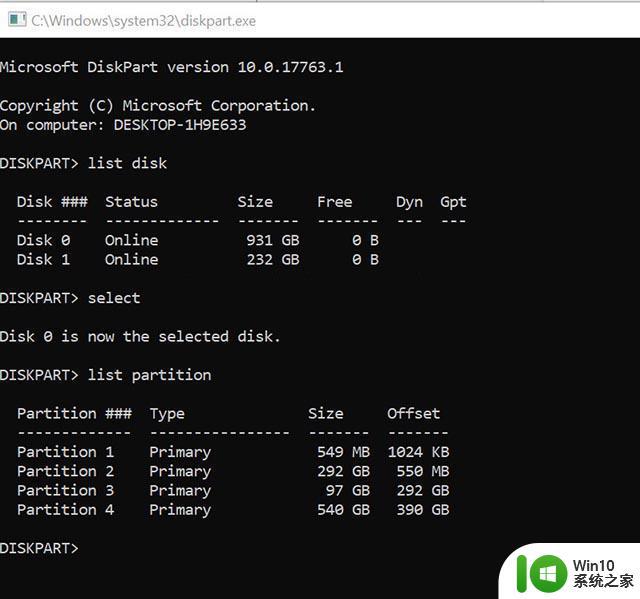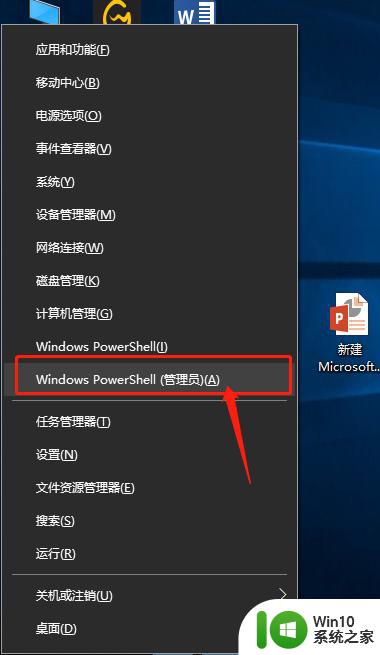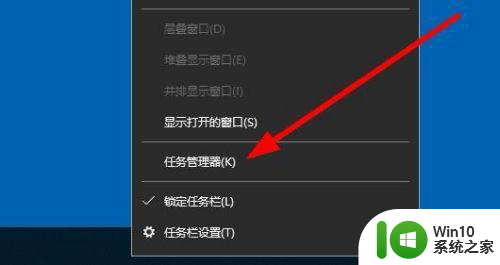win10不小心删除了我的电脑怎么办 win10不小心删除了我的电脑如何恢复
更新时间:2023-05-29 15:46:21作者:jzjob
很多用户在使用Windows 10系统时,有时候可能会不小心删除了“我的电脑”图标,这会让我们的使用变得不便,并且可能会导致误操作。面对这种情况时,很多用户可能不知道怎么办。下面,小编就来为大家详细介绍一下如何恢复不小心删除的“我的电脑”图标。
具体方法:
1.点击屏幕左下角的开始按钮(田字图标),然后选择打开里面的【设置】。
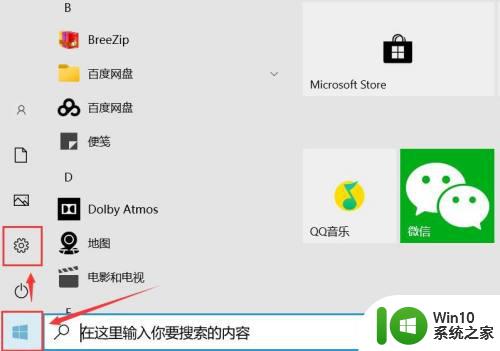
2.在弹出的设置页面里,选择打开【个性化】。
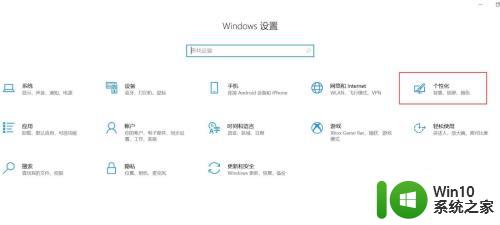
3.在个性化页面里面,点击屏幕左侧的【主题】。
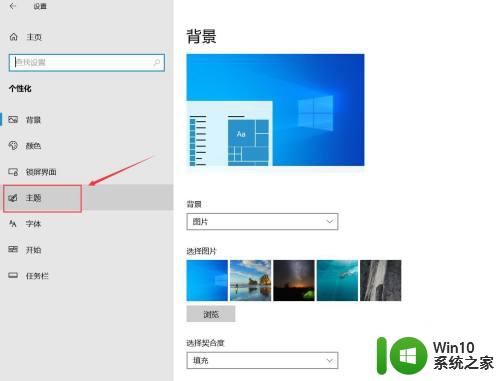
4.在主题页面,选择打开屏幕右侧的【桌面图标设置】。
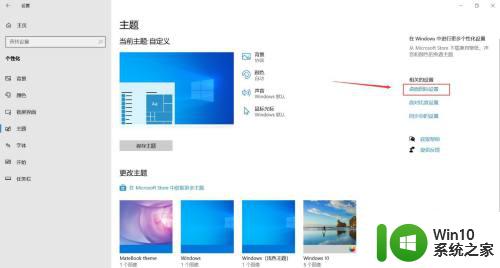
5.在弹出的桌面图标设置界面,先点击勾选【计算机】旁边的小方框。然后点击下部的【确认】,即可恢复图标。
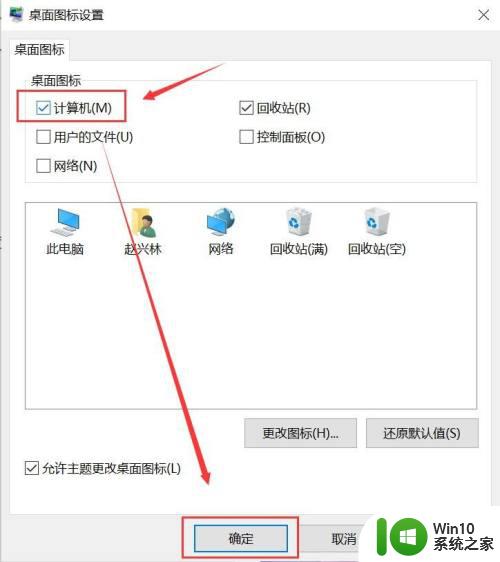

以上就是win10不小心删除了我的电脑怎么办的全部内容,有遇到这种情况的用户可以按照小编的方法来进行解决,希望能够帮助到大家。